Cara hapus aplikasi di macbook – Menghapus aplikasi di MacBook Anda adalah tugas sederhana yang mungkin perlu Anda lakukan karena berbagai alasan. Apakah Anda ingin mengosongkan ruang penyimpanan, menghapus aplikasi yang tidak lagi Anda gunakan, atau mengatasi masalah teknis, panduan ini akan memberikan Anda langkah-langkah yang jelas dan komprehensif untuk menghapus aplikasi dengan aman dan efektif.
Dengan berbagai metode penghapusan yang tersedia, Anda dapat memilih pendekatan yang paling sesuai dengan kebutuhan Anda. Dari menggunakan Finder hingga memanfaatkan Launchpad atau Terminal, kami akan menguraikan setiap metode secara rinci, memastikan Anda dapat menghapus aplikasi dengan percaya diri.
Pengenalan
macOS, sistem operasi Mac, dirancang dengan baik untuk mengelola aplikasi. Namun, terkadang kamu perlu menghapus aplikasi untuk mengosongkan ruang, memperbarui ke versi baru, atau karena alasan lain.
Menghapus aplikasi di macOS cukup mudah, dan ada beberapa cara untuk melakukannya.
Cara Menghapus Aplikasi
- Dari Finder:
- Buka Finder.
- Cari aplikasi yang ingin kamu hapus.
- Seret dan lepas aplikasi ke Sampah.
- Dari Launchpad:
- Buka Launchpad.
- Tekan dan tahan ikon aplikasi hingga bergoyang.
- Klik tombol “X” di pojok aplikasi.
- Klik “Hapus” untuk mengonfirmasi.
- Dari Aplikasi:
- Buka aplikasi yang ingin kamu hapus.
- Pilih menu “Aplikasi” di bilah menu.
- Pilih “Pindahkan ke Sampah”.
Setelah aplikasi dipindahkan ke Sampah, kamu dapat mengosongkan Sampah untuk menghapus aplikasi secara permanen.
Menghapus Aplikasi yang Dibangun ke Dalam macOS
Beberapa aplikasi sudah dibangun ke dalam macOS dan tidak dapat dihapus dengan cara biasa. Untuk menghapus aplikasi ini, kamu perlu menggunakan Terminal.
- Buka Terminal.
- Ketik perintah berikut dan tekan Enter:
sudo rm -rf /Applications/NamaAplikasi.app
- Masukkan kata sandi admin saat diminta.
Perintah ini akan menghapus aplikasi dari macOS. Namun, harap berhati-hati saat menggunakan perintah ini, karena dapat menyebabkan kerusakan sistem jika kamu tidak yakin dengan apa yang kamu lakukan.
Metode Penghapusan Aplikasi
Menghapus aplikasi di MacBook sangat mudah dan dapat dilakukan melalui beberapa metode. Artikel ini akan membahas tiga metode umum penghapusan aplikasi, yaitu menggunakan Finder, Launchpad, dan Terminal.
Menggunakan Finder
Finder adalah aplikasi manajemen file default di MacBook. Anda dapat menggunakan Finder untuk menavigasi ke folder aplikasi yang diinstal, memilih aplikasi yang ingin dihapus, lalu memindahkannya ke Sampah.
Menggunakan Launchpad
Launchpad adalah antarmuka yang menampilkan semua aplikasi yang terinstal di MacBook Anda. Untuk menghapus aplikasi menggunakan Launchpad, klik dan tahan ikon aplikasi hingga mulai bergoyang, lalu klik tombol “X” yang muncul di sudut kiri atas ikon.
Menggunakan Terminal
Terminal adalah antarmuka baris perintah yang dapat digunakan untuk mengelola aplikasi yang diinstal. Untuk menghapus aplikasi menggunakan Terminal, buka Terminal dan jalankan perintah berikut, ganti “nama_aplikasi” dengan nama aplikasi yang ingin dihapus:
sudo rm
-rf /Applications/nama_aplikasi.appMenghapus Aplikasi yang Sulit Dihapus
Menghapus aplikasi di macOS biasanya mudah, tetapi ada beberapa aplikasi yang mungkin sulit dihapus karena alasan tertentu. Alasan ini bisa termasuk:
- Aplikasi yang tidak memiliki uninstaller.
- Aplikasi yang terintegrasi dengan sistem operasi.
- Aplikasi yang diinstal oleh administrator.
- Aplikasi yang rusak.
Jika Anda kesulitan menghapus aplikasi, Anda dapat mencoba beberapa metode berikut:
Menghapus Aplikasi Menggunakan Terminal
Buka Terminal dan masukkan perintah berikut:
sudo rm
rf /Applications/Nama_Aplikasi.app
Ganti “Nama_Aplikasi” dengan nama aplikasi yang ingin Anda hapus.
Menghapus Aplikasi Menggunakan CleanMyMac X
CleanMyMac X adalah aplikasi pihak ketiga yang dapat membantu Anda menghapus aplikasi dan file yang tidak diinginkan. Unduh dan instal CleanMyMac X, lalu ikuti langkah-langkah berikut:
- Buka CleanMyMac X dan klik tab “Uninstaller”.
- Pilih aplikasi yang ingin Anda hapus dan klik “Uninstall”.
- CleanMyMac X akan menghapus aplikasi dan semua file terkaitnya.
Menghapus Aplikasi Secara Manual
Jika Anda tidak dapat menghapus aplikasi menggunakan metode lain, Anda dapat mencoba menghapusnya secara manual. Untuk melakukan ini, ikuti langkah-langkah berikut:
- Buka Finder dan navigasikan ke folder Aplikasi.
- Temukan aplikasi yang ingin Anda hapus dan seret ke Sampah.
- Kosongkan Sampah.
Jika Anda masih mengalami masalah saat menghapus aplikasi, Anda dapat mencoba menghubungi pengembang aplikasi atau dukungan Apple.
Menghapus aplikasi di MacBook cukup mudah. Tinggal cari aplikasi di Finder, lalu seret ke tempat sampah. Tapi, terkadang ada masalah yang membuat kita kesulitan menghapus aplikasi. Nah, kalau kamu mengalami masalah saat menghapus aplikasi di MacBook, coba cek dulu koneksi Wi-Fi kamu.
Mungkin saja Wi-Fi tidak terdeteksi, sehingga proses penghapusan aplikasi terganggu. Untuk mengatasi masalah ini, kamu bisa mengikuti langkah-langkah cara menyambungkan wifi ke laptop yang tidak terdeteksi . Setelah Wi-Fi terhubung, coba hapus aplikasi di MacBook lagi. Biasanya, masalah penghapusan aplikasi akan teratasi.
Pertimbangan Setelah Menghapus Aplikasi: Cara Hapus Aplikasi Di Macbook
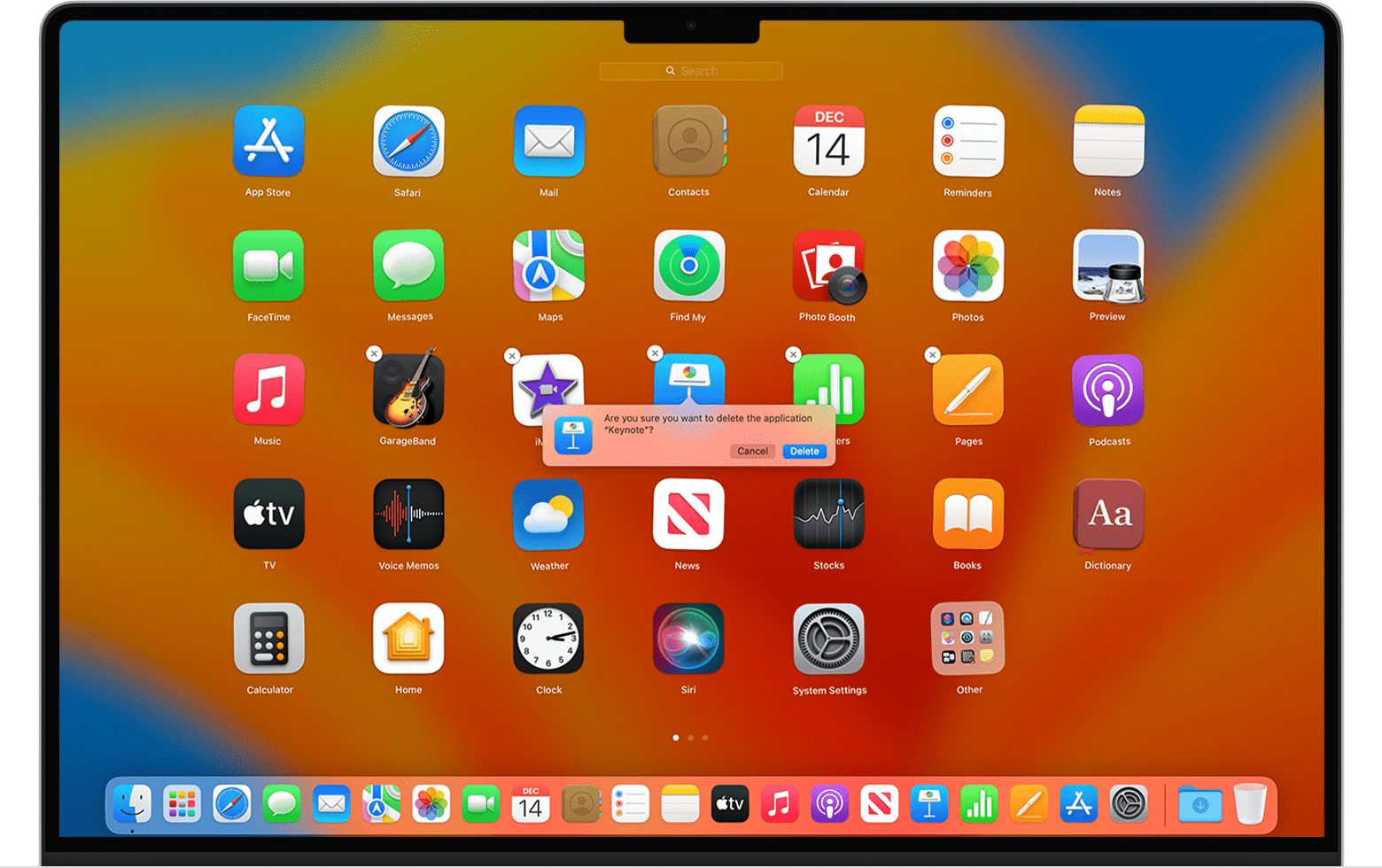
Setelah menghapus aplikasi, penting untuk mempertimbangkan potensi masalah yang dapat terjadi dan mengambil langkah-langkah untuk mencegah atau mengatasinya.
File yang Tersisa
Beberapa aplikasi mungkin meninggalkan file yang tersisa di sistem Anda, bahkan setelah dihapus. File-file ini dapat memakan ruang penyimpanan atau menyebabkan konflik dengan aplikasi lain.
Preferensi dan Pengaturan
Menghapus aplikasi tidak selalu menghapus preferensi dan pengaturan yang terkait dengannya. Pengaturan ini dapat memengaruhi aplikasi lain atau menyebabkan masalah lain.
Ketergantungan Aplikasi
Beberapa aplikasi bergantung pada aplikasi lain untuk berfungsi dengan baik. Menghapus aplikasi yang bergantung dapat menyebabkan aplikasi lain berhenti berfungsi atau mengalami masalah.
Tips Mencegah Masalah
- Gunakan uninstaller resmi yang disediakan oleh pengembang aplikasi.
- Hapus file yang tersisa secara manual menggunakan Finder atau alat pembersihan pihak ketiga.
- Cadangkan preferensi dan pengaturan aplikasi penting sebelum menghapusnya.
- Periksa apakah ada aplikasi lain yang bergantung pada aplikasi yang akan dihapus.
Mengatasi Masalah
- Instal ulang aplikasi dan hapus lagi menggunakan uninstaller resmi.
- Hapus file yang tersisa secara manual dan atur ulang preferensi dan pengaturan aplikasi.
- Hubungi pengembang aplikasi untuk mendapatkan dukungan.
Tips Mengelola Aplikasi
Mengelola aplikasi di macOS sangat penting untuk menjaga efisiensi dan ketertiban sistem. Berikut beberapa tips dan praktik terbaik untuk mengoptimalkan manajemen aplikasi Anda:
Identifikasi Aplikasi yang Tidak Diperlukan
Tinjau daftar aplikasi yang terinstal dan identifikasi yang jarang digunakan atau tidak lagi dibutuhkan. Menghapus aplikasi yang tidak perlu akan mengosongkan ruang penyimpanan dan meningkatkan kinerja macOS.
Optimalkan Ruang Penyimpanan
- Hapus file dan dokumen yang tidak lagi dibutuhkan.
- Pindahkan aplikasi yang jarang digunakan ke penyimpanan eksternal.
- Gunakan aplikasi pemantau ruang penyimpanan untuk melacak penggunaan penyimpanan dan mengidentifikasi area yang dapat dioptimalkan.
Menjaga macOS Tetap Teratur, Cara hapus aplikasi di macbook
- Buat folder di Launchpad untuk mengkategorikan aplikasi.
- Gunakan Spotlight untuk mencari aplikasi dengan cepat.
- Aktifkan fitur Pembaruan Otomatis untuk menjaga aplikasi tetap mutakhir dan aman.
Ulasan Penutup
Menghapus aplikasi di MacBook adalah proses penting untuk menjaga kesehatan dan kinerja perangkat Anda. Dengan mengikuti panduan ini, Anda dapat dengan mudah menghapus aplikasi yang tidak diinginkan, mengosongkan ruang penyimpanan yang berharga, dan memastikan macOS Anda tetap berjalan dengan lancar.
Ingatlah tip pengelolaan aplikasi yang telah dibahas untuk menjaga sistem Anda tetap teratur dan bebas dari aplikasi yang tidak perlu.
